
Det kan ikke være Siri eller Google Assistant, men Samsungs Bixby kan gjøre noen ganske kule ting. Faktisk kan denne virtuelle assistenten være den beste. I denne veiledningen vil vi vise deg alt du trenger å vite om Bixby Voice-kommandoer på Galaxy S8, Galaxy Note 8 og Galaxy S9. Faktisk deler vi en fantastisk liste med over 175 talekommandoer Bixby kan gjøre. Ting som vil hjelpe deg med å gjøre mer med telefonen din.
Bixby er ikke bare en annen Alexa, og det har faktisk noen kule triks opp på ermet. Den ene er at den er åpen for tredjeparts utviklere, og vil bli bedre over tid. Deretter, i stedet for å bare gjøre små oppgaver som Siri eller Google Assistant, kan Bixby samhandle med nesten alle apper, innstillinger eller alternativer på Galaxy-telefoner. Vesentlig vende stemmen til et kraftig automatiseringsverktøy.
Les: Slik laster du ned Bixby Voice på din galakse
Konkurransen kan slå på WiFi eller bruke kamerablixten som lommelykt, og Bixby kan også. Bixby kan imidlertid også bestille en Uber, ta og send et skjermbilde, åpne og installere apper, finn bestemte feriebilder og mer. Bixby kan ta et bilde og laste det opp til Instagram med et filter og en hashtag. Alvor. Disse håndfrie kontrollene er en talekommando unna.

Når du har installert Bixby og går gjennom oppsettet, er du klar til å begynne å snakke. Vi anbefaler at du slår på våkne, slik at du kan gjøre alt dette håndfri. I tillegg til "forbedret talegjenkjenning" der Bixby vil ha deg lest 5 setninger for å lære hvordan du snakker.
Med det ute av veien, hva kan Bixby gjøre? Først vil vi liste av 15 eller så av de beste Bixby Voice-kommandoene, så del en stor liste med over 150 flere kommandoer du vil lære og mestre.
15 Beste Bixby Voice Commands
- Åpne kameraet og ta opp en video
- Installer Clash of Clans fra Google Play Store (det gjør alt, 100%)
- Ta en selfie og send den til David (ta et skjermbilde og send det som en melding til David)
- Åpne Gmail og vis meg uleste e-postmeldinger (eller vis meg e-post fra David)
- Åpne Galleri og finn bilder fra Chicago (ved sjøen, bilder av bilen min, osv.)
- Les høyt mitt siste varsel
- Ring det siste nummeret som ringte meg
- Åpne Instagram og legg inn det siste bildet jeg tok (legg inn mitt siste bilde med bildeteksten "ferie"
- Hold min skjerm på i 5 minutter
- Skru opp ringetone-volumet til 70% (Slå på gjør ikke forstyrr, skru opp lysstyrken til 50% osv.)
- Ring meg en Uber for å ta meg til flyplassen
- Åpne YouTube og vis historikk siden (eller abonnementene)
- Fjern alle meldinger
- Åpne Pandora og spill min 90-talls stasjon
- Avvis samtale og send en tekst som sier at jeg ringer tilbake om 5 minutter
Det er bare noen få hundre av kommandoer du kan spørre, så se dem på magisk måte. Å se telefonen åpner automatisk apper, naviger innstillingsmenyen, eller skriv kommentarer er ganske ryddig. Vi anbefaler at du åpner Bixby-appen ved å trykke på den dedikerte knappen under volumtastene på venstre side av de fleste nye Galaxy-telefoner. Herfra, trykk på tre prikkknappen øverst til høyre og velg Min Bixby. Her får du mer informasjon, full instruksjoner for noen kommandoer, og hjelp til å forstå alt Bixby kan gjøre.
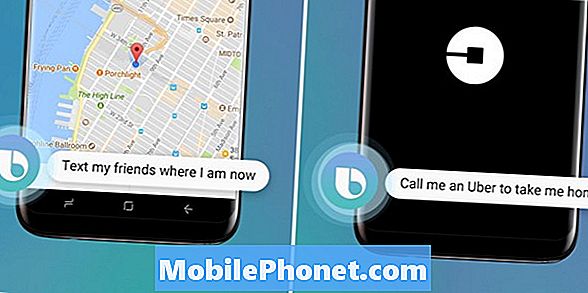
Vi anbefaler også å tilpasse Bixby etter behov. Du kan endre bakgrunnsfargen, sette opp stemmeoppvåkningsstyrke og deretter komme i gang med alle kommandoene under.
175 Nyttige Bixby Voice Commands
Bixby kan gjøre alt vi kan gjøre på en smarttelefon, så lenge du spør den riktige veien. Dette inkluderer endring av innstillinger, oppringing av volumer, rulling på nettsider eller opptak av video og opplasting av det til YouTube. Det er ganske kraftig, og det blir bare bedre over tid.
Uten å aktivere "Hi Bixby" wake-up kommandoen, må du trykke og holde på knappen for å prøve noen av disse, ta bort det magiske av alt. Så gjør det i innstillinger først, så kan du gjøre disse kommandoene uten å røre telefonen.
https://www.youtube.com/watch?v=34-LYLuq-aI
Populære talekommandoer
- Åpne Instagram (eller en hvilken som helst app)
- Hva er klokka?
- Vri volumet opp / ned
- Start telefonen på nytt
- Lommelykt på / av
- Slå på, ikke forstyrr
- Åpne Google Play Musikk (spill av musikk)
- Stopp musikken
- Hvilken sang er dette?
- Skru opp musikkvolumet til 80%
- Påminn meg om å ta ut søppelet i morgen klokka 18.00
- Hvordan er været?
- Hvordan blir været i morgen?
- Vil det regne i dag?
- Hva er klokka i New York City?
- Vis meg dagens påminnelser
- Slett doktorgradspåminnelsen
- Installer Pokemon Go fra Google Play Store
- Hei Bixby, husk hvor jeg parkerte
- Og mye mer, du får ideen
Kontroller Samsung Apps
Bixby kan styre, navigere og bruke noen Samsung-apper på telefonen din. Start hver av disse kommandoene med "Åpne galleri og" eller Åpne nettleser og "eller andre kommandoer. Den fungerer også med de fleste andre programmer.
- Åpne Galleri og Finn bilder tatt i Chicago
- Vis meg det siste bildet jeg tok
- Slett dette bildet
- Send mitt siste bilde til David
- Åpne Galleri og vis meg mitt California Vacation album
- Vis meg de nyeste bildene som en lysbildefremvisning
- Roter dette bildet til høyre
- Spill den nyeste videoen
- Legg til det siste bildet fra Venner album til Favoritter
- Legg til autojustere effekter til mitt siste bilde (fjern effekter fra mitt siste bilde)
- Slett plasseringen info fra det nyeste bildet
- Slett reiseboken
- Flytt bilder som er tatt i Chicago til et nytt album
- Åpne Video Player og rediger min siste video
- Åpne Video Player og del en animert GIF
- Spill neste video, slett denne videoen
- Lag en animert GIF fra denne videoen
- Flytt Play-posisjonen fremover med 20 sekunder
Nå deler vi noen kontroller du kan gjøre inne i kontaktene eller telefonprogrammet.
- Opprett en ny kontakt som David med nummeret 123-4567
- Søk etter David og ring ham på høyttalertelefon
- Søk etter David og ring hans mobil (mobil)
- Ring dette nummeret på høyttalertelefonen
- Ring mitt kontornummer
- Ring John
- Tekst John
- Vis profiloppdateringer for John
- Videosamtale Johns mobiltelefon
- Vis min vennegruppe
- Endre statusmeldingen min til opptatt
- Link David til Jane
- Legg til David til favoritter
- Send en melding til alle i Venner
- Slett alle kontakter med samme info
- Slå på Google-kontosynkronisering
- Avslutt samtale og send David en melding jeg ringer tilbake etter møtet mitt
- Send anrop til talepost
- Legg til John for hurtigvalg 2
- Åpne telefon og ring 123-4567
- Åpne telefon og blokkér det siste nummeret som ringte
- etc
Disse samme fine kontrollene og alternativene er tilgjengelige i meldinger, Samsungs SMS-app. Dessverre ser det ikke ut som Bixby støtter de fleste tredjeparts tekstmeldingsprogrammer akkurat nå. Jeg prøvde Textra og det mislyktes, men Samsung har nylig åpnet tilgang til tredjeparts utviklere. For nå, prøv disse hvis du bruker Samsungs Meldings-app.
- Vis meg min siste melding
- Vis meg bilder fra samtalen min med David
- Slett den siste meldingen eller samtalen
- Pek den siste samtalen til toppen
- Blokker den siste samtalen
- Slett alle tekstene med ordet ex, eller Jessica
- Vis meg varselinnstillinger for min siste samtale
- Slå av varsler for samtalen med John
- Kopier den nyeste teksten og send den til John
- Merk alle uleste meldinger som lest
- Slett alle samtaler
- Ta et bilde og send det til David
- Vis meg innstillinger
- Send mitt siste bilde til David og si, "Hei, jeg er på ferie"
- Lagre den siste teksten i påminnelsene mine
- Naviger til adressen i min siste melding
- Videresend min siste tekst til John
- og mye mer
Kontrollinnstillinger med Bixby
En av våre favorittaspekter av Bixby er hvor avansert automatiseringsverktøyene er. Bixby kan gjøre omtrent alt, og det inkluderer å endre innstillinger på telefonen. Mens Siri eller Google Assistant kan slå på WiFi eller lommelykt, ta en titt på hva Bixby kan gjøre.
- Slå på WiFi, Slå av WiFi
- Søk etter nærliggende WiFi-nettverk
- Koble fra WiFi-nettverket
- Slå på Bluetooth
- Slå på Blått lysfilter
- Slå på Ikke forstyrr
- Skann etter Bluetooth-enheter
- Gå til to lyd
- Vis meg min bruk av data
- Slå på Data saver
- Slå på ytelsesmodus
- Vis meg min batteribruk
- Slå på flymodus
- Vend ringetonevolumet til 80
- Øk systemvolumet
- Hold min skjerm på i 5 minutter
- Still skjermens lysstyrke til 50
- Gjør skjermen lysere
- Slå på One-handed-modus
- Åpne mine to siste apps i delt skjerm
- Slå av LED-lampen
- Slå på batterisparemodus
- Avinstaller Clash of Clans (bekreft)
Bruk kameraet ditt med Bixby
Bixby kan styre kameraet og administrere alle innstillinger i kameraappa også. Enten du vil spille inn en video for YouTube, ta bilder, eller sende vennen din en selvtillit, gjør det alt.
- Ta et bilde
- Ta en Selfie og send den til Jessica
- Ta opp en video
- Slå på frontkameraet
- Slå på HDR
- Slå på Flash
- Vis meg bilder
- Still timeren for bakre kamera i 10 sekunder
- Påfør en effekt
- Slå på Lagre RAW- og JPEG-filer for bakre kamera
- Slå på video stabilisering
- Juster ISO av Pro-modus til 200
- Juster eksponeringsverdien for Pro-modus til 1
- Slå på rutenettlinjer
- Ta et panorama bilde
Twitter, Facebook og mer
- Åpne Facebook og legg inn et nytt bilde
- Legg inn det siste bildet jeg tok
- Legg inn et nylig bilde med meldingen "bursdagsfest"
- Legg inn en melding om at jeg skal på ferie til Hawaii
- Vis alle innlegg
- Åpne Facebook og vis meg varslene
- Skriv på Johns mur at vi skal ta en øl
- Åpne Facebook og søk etter Amanda
- Åpne Twitter og vis nylig tweets
- Vis Twitter merknader
- Åpne Twiter og vis meg nylige meldinger
- Søk Twitter for Donald Trump memes
- Åpne Instagram og legg inn mitt siste bilde med hashtag "no filter"
Smart Home Products
I fremtiden vil Samsung Smart TV og apparater alle ha Bixby innebygd, for nå kan vi imidlertid bruke Galaxy-telefonene og Bixby til å kontrollere visse smarte hjemmeprodukter. Flere kommer sakte framover i 2018. Disse inkluderer alt som fungerer med Samsung Connect eller robot støvsuger. Når Bixby 2.0 blir mer, ser vi det i alt fra Samsung.
- Slå på robotrenseren
- Slå av Robotrenser
- Opplad robotrengjøringen
- Endre Robotrenser sugekraft til høy
- Vis meg batterilevetiden til Robot Cleaner
- Legg til en ny Robot støvsuger til Samsung Connect
- Legg til en regel
- Vis mine regler
- Hva er termostat temperaturen satt til
- Slå på fjernsynet
- Åpne Samsung Connect og gå til ESPN
- Åpne Samsung Koble til og åpne YouTube på min TV
- Slå av termostaten
- Vri klimaanlegget ned til 75 grader (bytt kjølpunktstemperatur til 75)
- Åpne Samsung Koble til og slå på stikkontakten
- Åpne Samsung Koble til og slå av strømkjølingen for kjøleskapet etc.
Andre detaljer
Dette er bare en liten prøve av hva Bixby kan gjøre på våre smarttelefoner og enheter. Samsung lover at tjenesten vil lære over tid, forstå konteksten i samtaler, og sakte lære å jobbe med alle og alle apper og tjenester. Det begynner allerede å lære vaner, når jeg slår av WiFi og andre ting. Og med tredjeparts utvikler tilgang, i motsetning til Siri eller Google Assistant, apps, spill og nesten alt, kan du dra nytte av Bixby.
Igjen, dette er bare begynnelsen for Bixby. Akkurat nå er det bare tilgjengelig på Galaxy-smarttelefoner, men flere produkter kommer snart. Fra en Bixby 2.0 smart høyttaler til å ta på HomePod, Samsung Smart TV, kjøleskap, vaskemaskiner og andre apparater i fremtiden. For ikke å nevne den kommende Galaxy Note 9.
Husk at når flere Bixby-produkter kommer, kommer denne listen til å vokse betydelig. For nå er de fleste av dem rettet mot smarttelefoner eller smarte hjemmeposter. Hvis du heller ikke vil bruke Bixby i det hele tatt, eller hvis knappen har våknet telefonen, lar Samsung deg deaktivere den med den nyeste oppdateringen. Vi oppdaterer denne listen med flere talekontroller og alternativer når de blir tilgjengelige.


